Questa impostazione è accessibile solo da Proprietari e Manager!
È possibile accedere a questa impostazione dal menu di navigazione Impostazioni sotto la voce del sottomenu Impostazioni dello spazio di lavoro , impostazioni del team.
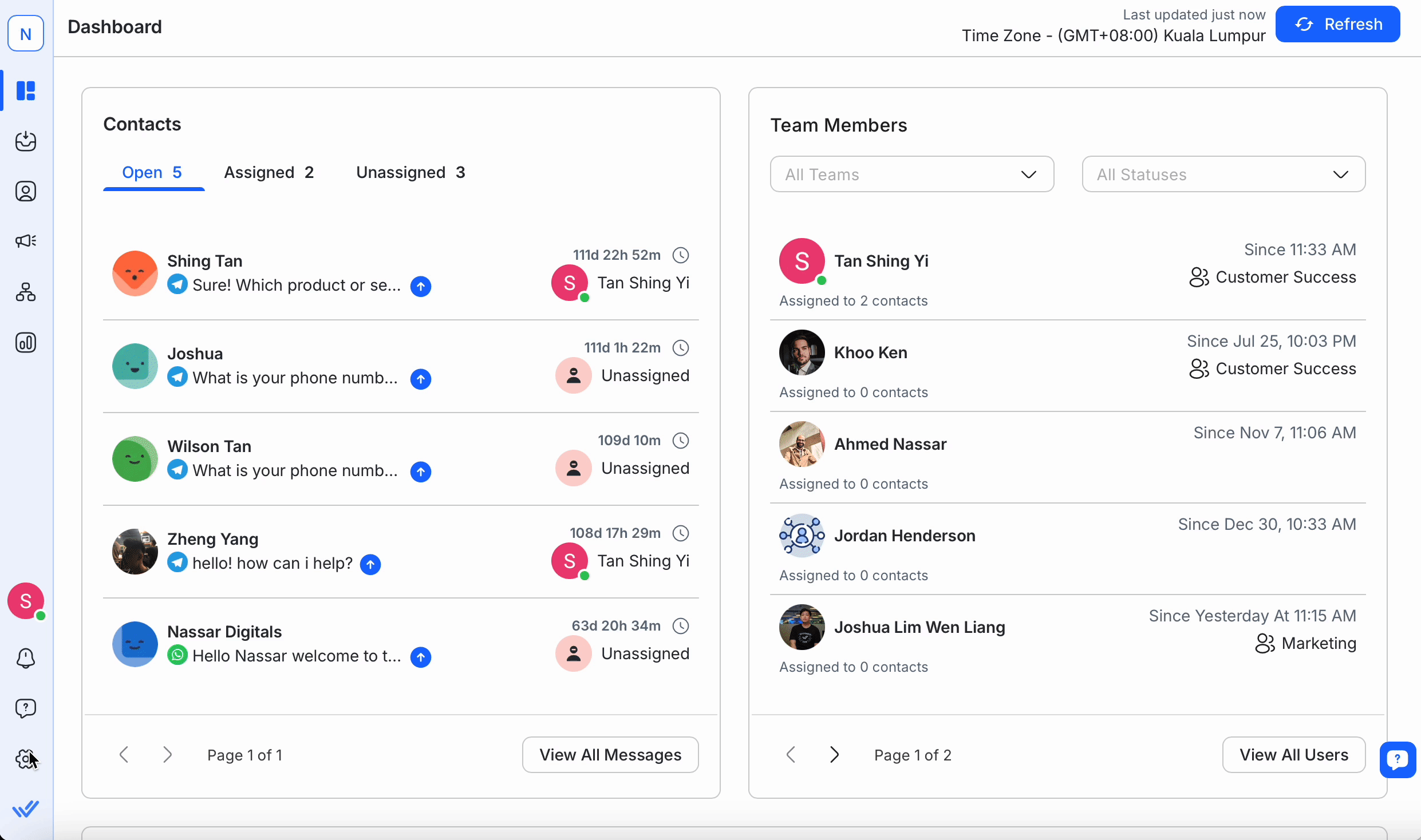
Un Team è una raccolta di Utenti che possono essere utilizzati per la condivisione di risorse e per l'assegnazione di Contatti.
Il nome usato per identificare la Squadra.
Una breve descrizione del team per aiutarvi a capire meglio la sua funzione.
Le azioni possibili sono tre:
Usa la 🔍 in alto per trovare rapidamente il Team che'stai cercando.
Vai alle impostazioni dello spazio di lavoro > Seleziona le impostazioni del team.
Per aggiungere una squadra al tuo spazio, fai clic su Aggiungi squadra. La finestra di dialogo Aggiungi squadra dovrebbe aprire.
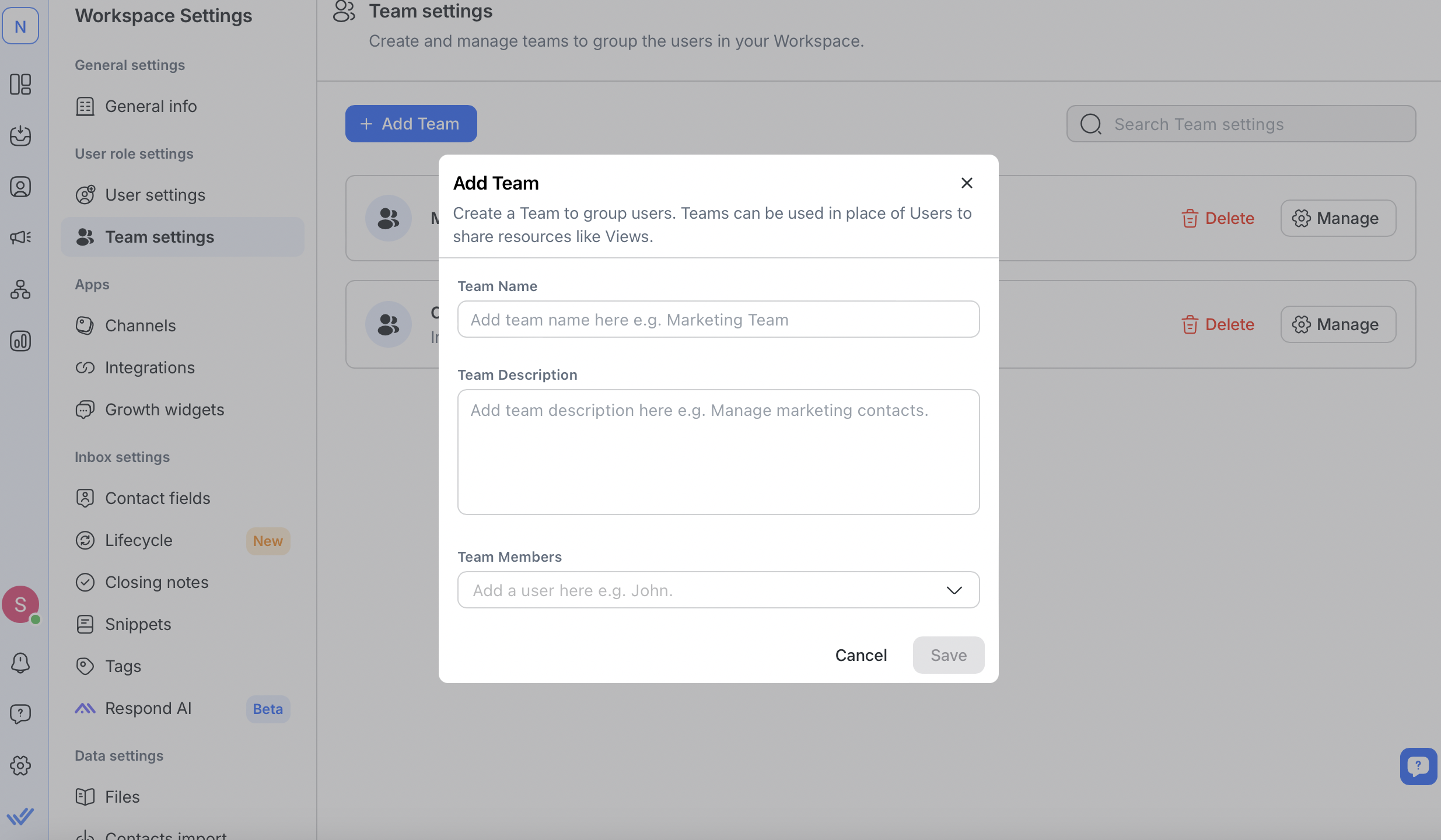
Inserisci un nome per la nuova Squadra con una breve descrizione. Questi campi ti aiuteranno a identificare facilmente la Squadra.
Aggiungi utenti al team digitando i loro nomi. I suggerimenti appariranno durante la digitazione.
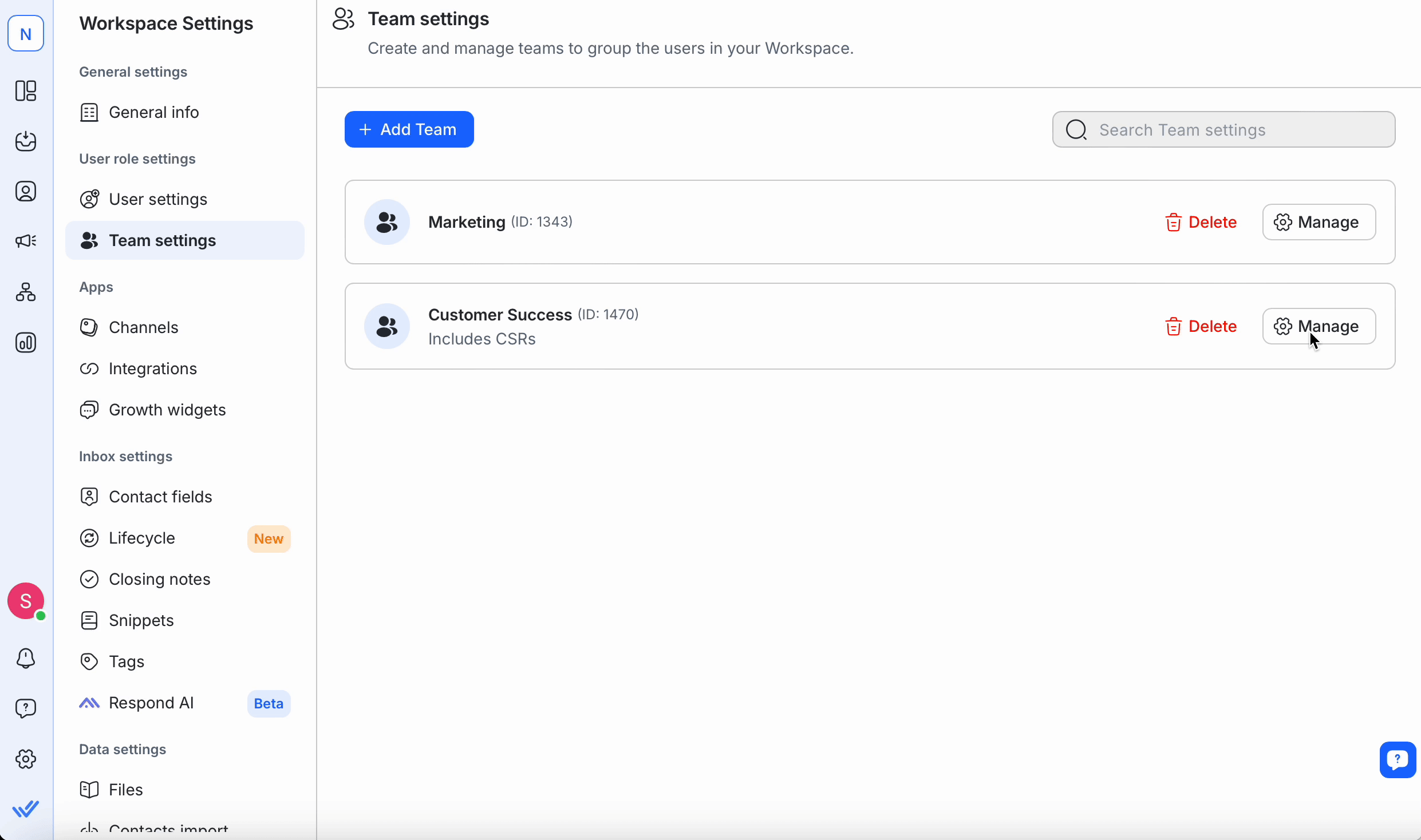
Per rimuovere un Utente, fare clic su ❌ accanto al loro nome.
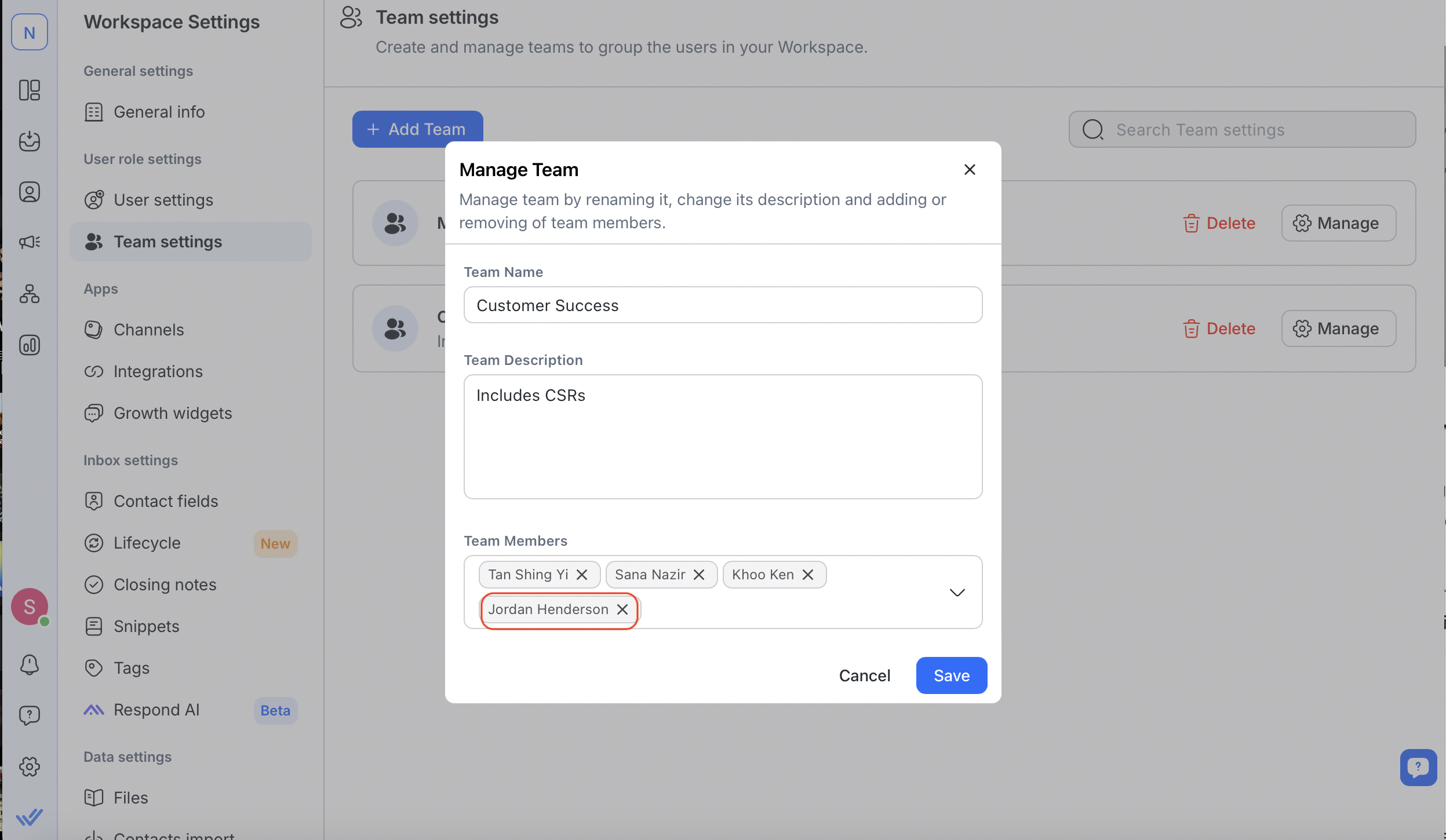
Puoi aggiungere più utenti in seguito se il tuo piano di abbonamento lo consente. Fare riferimento alla FAQ per gli utenti massimi per squadra.
Nota: Ogni Utente può appartenere a un solo Team. Per spostare un Utente, rimuoverli dalla loro squadra corrente prima di aggiungerli ad un altro.
Rivedi i dettagli e fai clic su Salva per aggiungere la Squadra.
Se hai raggiunto il limite di squadra del tuo abbonamento, elimina i team esistenti per crearne di nuovi. Fare riferimento alle FAQ per i dettagli sui limiti della squadra.
Per modificare i dettagli del Team (nome, descrizione, membri), fare clic su Gestisci accanto al Team.
Ogni Utente può appartenere ad un solo Team.
Per spostare un Utente, rimuoverli dal team corrente e aggiungerli a quello nuovo.
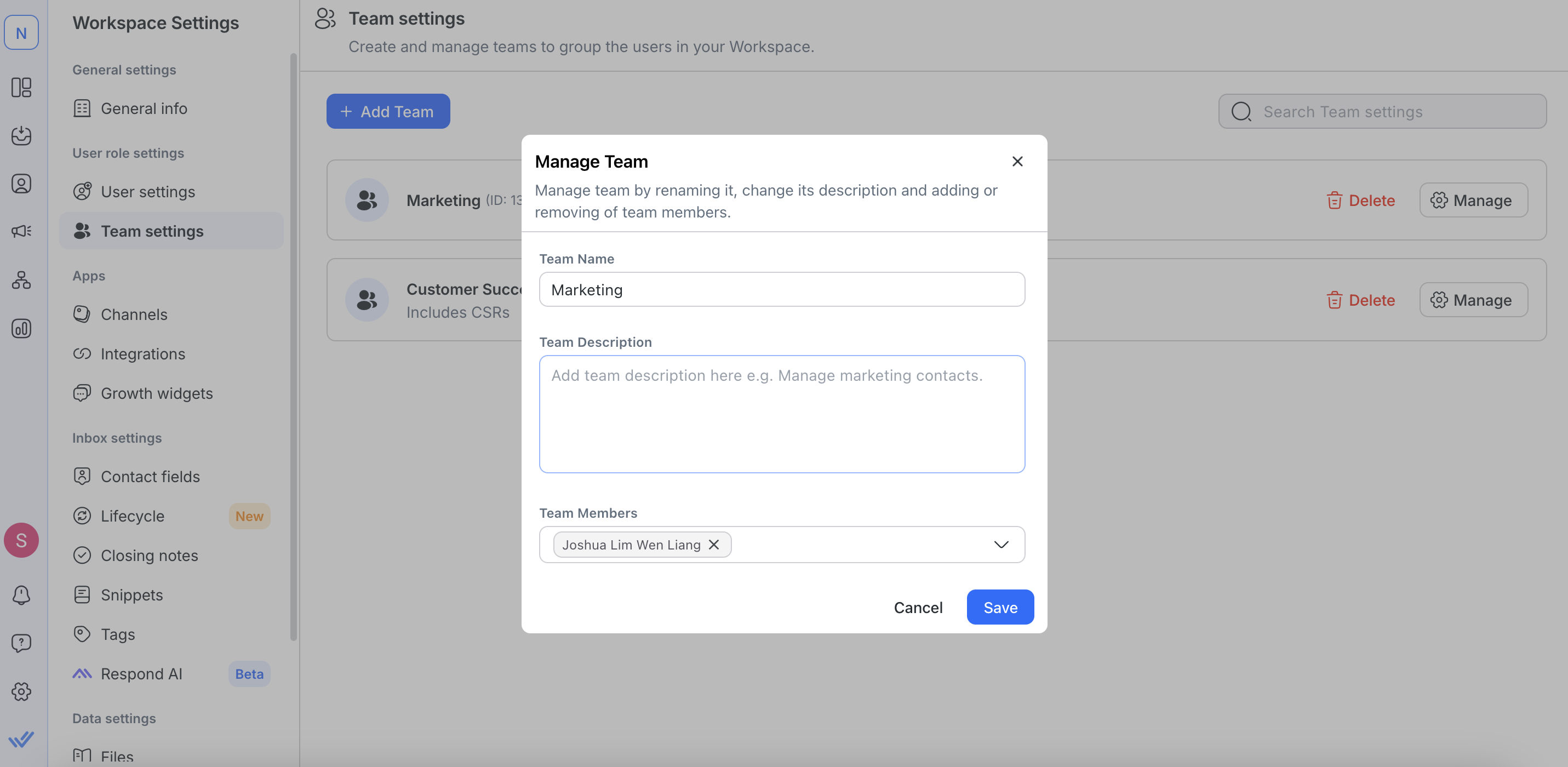
Quando una squadra non è più in uso, è possibile eliminarla dallo spazio di lavoro. Una volta eliminato, non può più essere utilizzato da nessun altro.
Vai su Impostazioni Workspace > Seleziona Impostazioni Team.
Fare clic su Elimina accanto al nome della squadra e confermare nella finestra di dialogo.
L'eliminazione di una squadra non rimuove i suoi utenti; rimangono non assegnati.
Questa azione è irreversibile, quindi procedere con cautela.
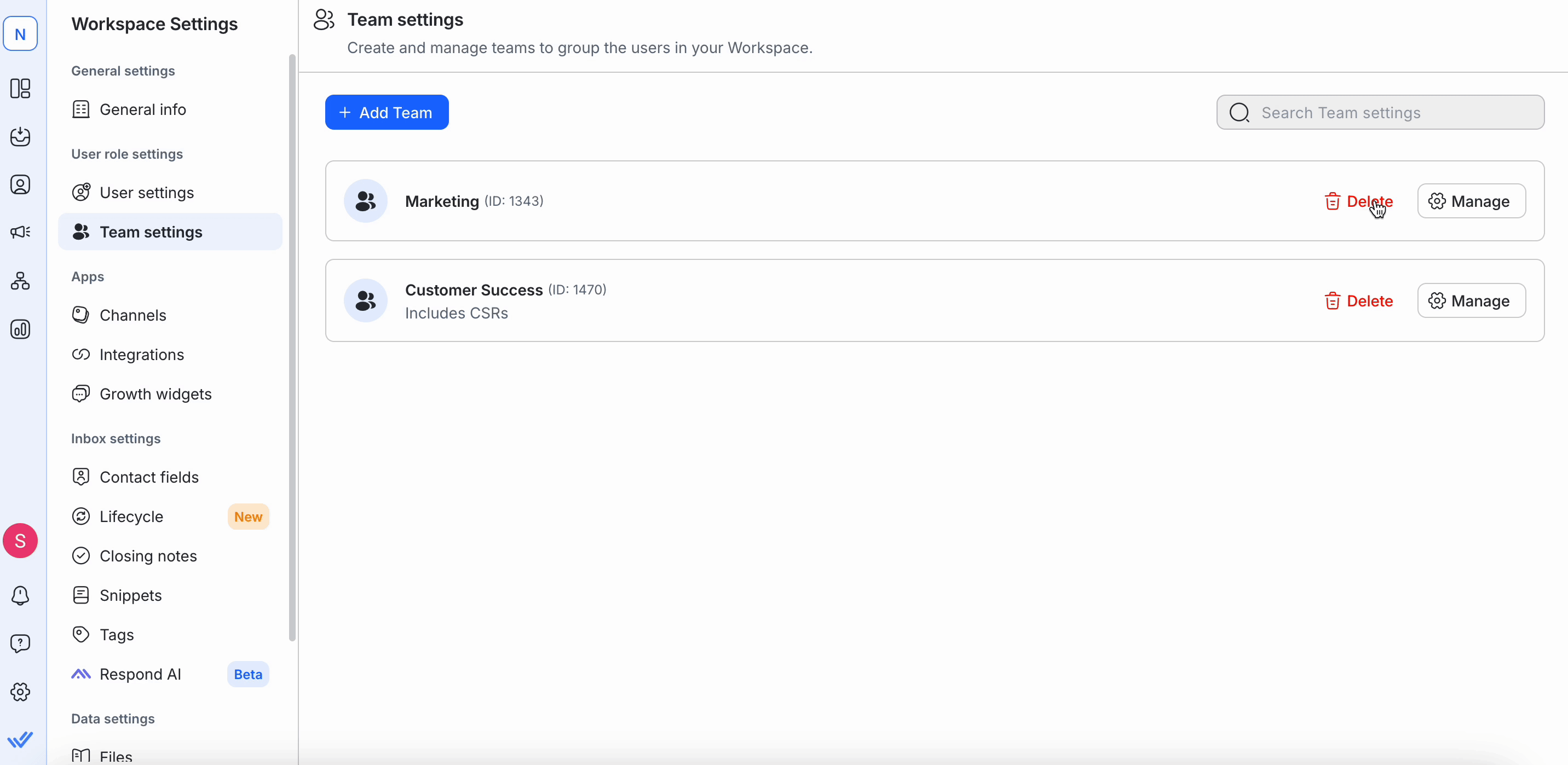
È possibile creare quante squadre necessarie, con un limite massimo di 200. Tuttavia, ogni squadra richiede almeno un utente.
Scopri di più sui piani di abbonamentoqui.
È possibile aggiungere quanti più utenti a un team se necessario; tuttavia, ogni utente può essere assegnato solo a un singolo team.
Scopri di più sui piani di abbonamentoqui.
Articoli correlati 👩💻